Så här ändrar du din iCloud Photos Folder Location i Windows

När du installerar iCloud-klienten på din Windows-dator konfigurerar den den delade mappen på en viss plats. Du kan dock flytta den här mappen till en annan plats, till och med en annan delad molnmapp eller backup-enhet.
Vi pratade om att installera iCloud på Windows, vilket gör att du kan synkronisera din bildflöde och använda iCloud Photo Sharing, hantera din iCloud-lagring, och till och med synkronisera dina bokmärken Chrome, Firefox och Internet Explorer.
ICloud-mappen är ursprungligen installerad i mappen Windows Photos, som är en speciell mapp som själv kan flyttas. Om du bara vill flytta din iCloud-fotomapp kan du flytta den till en annan plats än din fotonmapp.
För att flytta din iCloud Photos-mapp, öppna först applikationen. Klicka på "Alternativ ..." i avsnittet Foton.
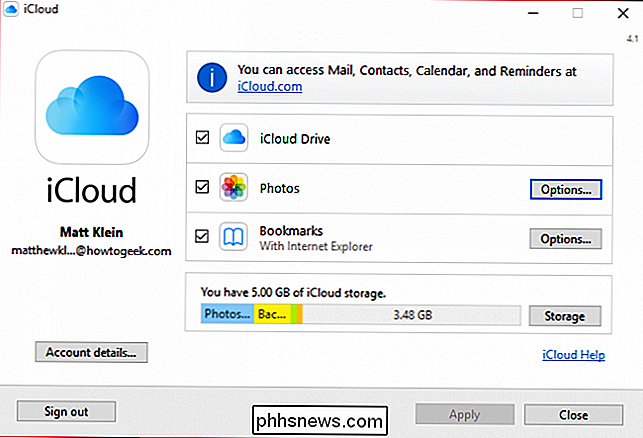
Här kan du stänga av "My Photo Stream" och "ICloud Photo" Dela "men det vi vill fokusera på är" iCloud Photos location: "längst ner i dialogrutan. Klicka på "Ändra ..." för att flytta mappen iCloud Photos till en ny plats.
ICloud Photos-mappen på dess ursprungliga plats. Observera att mappen redan finns i vår Dropbox eftersom vi redan har flyttat specialmappen Foton tidigare.

De som är bekväma med att använda Windows kommer att vara mer än bekanta med nästa steg. Du måste leta efter en ny mapp där du vill flytta din iCloud Photos-mapp. I det här fallet flyttar vi vår fotomapp från vår Dropbox-plats till vår iCloud Drive-mapp i vår användarkatalog.
Om du behöver skapa en ny plats klickar du på "Skapa ny mapp" och heter den.
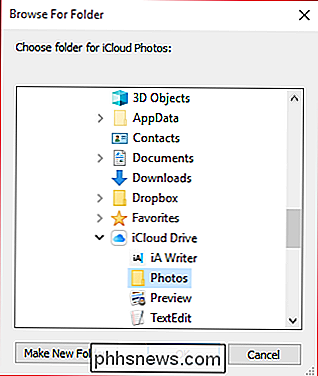
När du har klickat på "OK" kommer du att återföras till fotonalternativen. Du måste fortfarande klicka på "OK" igen för att helt bekräfta din platsändring. När du gör det kommer din iCloud Photos-mapp flyttas till den nya mappen eller enheten.
ICloud Photos-mappen på sin nya plats.
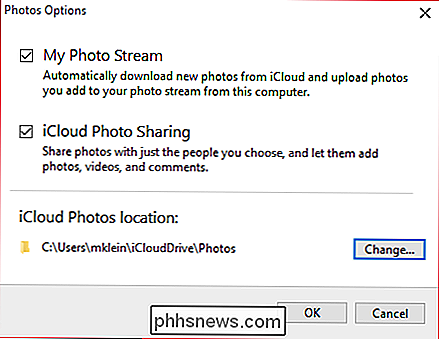
Om du faktiskt betalar för iCloud, kommer du säkert att ha mycket fler bilder att lagra på den. Medan iCloud är idealisk för Apple-centrerade hushåll, kan du också fortfarande dela saker från din dator med den.
Det är därför perfekt att flytta mappen till något som en Dropbox eller OneDrive-mapp så att du kan Öppna sedan dina iCloud-foton på flera enheter. Om du är osäker på vilken molntjänst som är rätt för dig rekommenderar vi att du läser vår uppdelning om ämnet.
Vi hoppas att du hittade den här artikeln användbar. Om du har några frågor eller kommentarer som du vill lägga till, vänligen lämna din feedback i vårt diskussionsforum.

Så här skapar du en media- och filserver med Linksys Smart Wi-Fi
Nyare Linksys-routrar har en filserverfunktion som låter dig ansluta en USB-enhet och få tillgång till dess filer var som helst -Säkerhet kommer aldrig att vara långt ifrån ditt bibliotek med favoritfilmer, musik och bilder, oavsett var du befinner dig i världen. RELATED: Så här ställer du in en hemmediaserver du kan komma åt Från vilken enhet som helst När du väl har konfigurerat kan du få åtkomst till någon av dina mediefiler via Linksys "Smart Wi-Fi" -funktion utan att behöva en separat skrivbordsbaserad server.

Så här sätter du ihop Android Apps på din Amazon Fire TV och Fire TV-stick
ÄVen om det inte är en särskilt välannonserad funktion tillåter Amazon Fire TV och Amazon Fire TV Stick att sidlastning av Android tillämpningar. Med en liten ansträngning kan du enkelt ladda upp appar på din Fire TV som inte är tillgängliga i Amazon Appstore. Obs! Denna handledning täcker sidladdning av Android-applikationer på Fire TV-enheter och inte Amazonas Kindle Fire tabletter; Varför vill jag göra detta?



